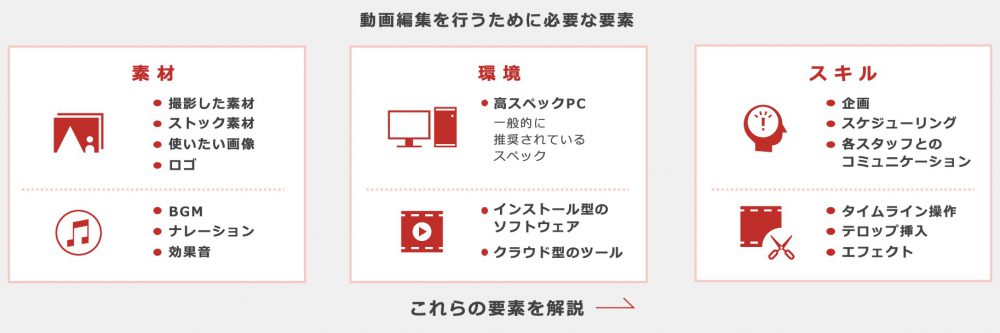近年、スマートフォンは私たちの生活に欠かせない存在になりました。総務省の調べによると、2019年には8割以上の世帯がスマートフォンを保有しています。また、インターネットを利用している人の半数以上が、動画投稿・共有サイトを利用しています。
また、大手動画共有サイト「YouTube」は、日本国内の動画サイトのシェアの大部分を占めており、その市場規模は現在拡大し続けています。
企業のプロモーション施策などでYouTubeが活用される機会も増えつつあります。それに伴って、自社でもYouTubeへの動画投稿を検討しているという方もいるでしょう。しかし、動画の編集方法について詳しく知らない方も多いのではないでしょうか。
この記事では、プロモーションの新たな市場であるYouTubeの活用方法や、編集から投稿までの手順を紹介します。
総務省「通信利用動向調査 報道発表資料(個人におけるICT利用の現状)」
目次
企業がYouTubeを活用する背景
インターネットの普及と共に、これまでのチャネル戦略には無い、「Webマーケティング」と呼ばれる新たな手法が開発されました。中でも、動画サイトやSNS等の運用はWebマーケティングの重要な部分を占めており、集客力を大きく左右します。
YouTubeを利用した集客には、主に3つの利点があります。
- チャンネル登録機能
- SNSとの連携
- 多種多様なユーザー層
チャンネル登録機能を利用すると、チャンネルへアップロードした動画を登録者に通知し、継続的な商材アピールを行うことができます。また、SNSへの拡散を通じて、他メディアユーザーへの認知を獲得することができます。前述の通り、YouTubeは日本国内でトップクラスの業界シェアを誇っており、ユーザーの年齢層も幅広いです。そのため、ニッチ戦略的に狭いターゲット層においても、集客効果を期待することができます。
YouTube動画の基本的な編集手順を確認
YouTubeに動画をアップロードするためには、どのような作業が必要か知っておくことが大切です。
具体的な手順は、以下の3つに大別できます。
- 動画素材の用意
- 動画編集
- 出力・アップロード
どのような動画であっても、上記の手順を基礎に作成されています。また、トリミングや字幕などの編集を行える動画編集ソフトを利用する事で、効果的な演出を加えたり、動画投稿の作業効率化を図ることができます。
1)動画の読み込み
ライブ配信や無編集の動画でない場合、デジタルカメラやスマートフォンを編集機材(パソコンやスマートフォン等)に動画素材を転送する必要があります。
また、多くの場合、異なる機器間のデータ転送には専用の端子が必要になりますが、クラウドストレージを利用することで、動画素材を一元管理することができます。
2)素材の整理
動画素材の量が膨大になると、管理することが難しくなります。できるだけ分かりやすいファイル名等を付け、種類別に整理する必要があります。
また、複数名で動画編集を行う場合、素材名に撮影日時や略称等を付けてしまうと、作業効率に影響が出てしまいます。
3)クリップの挿入、カット、並べ替え
動画編集の基礎は、素材の必要な部分の切り取り(トリミング)と、素材同士の結合・挿入です。必要な素材を選択して並べたり、テンポの良い動画を作成するために大切な工程です。
また、動画自体の編集以外にも、効果音やBGM、VFXといった編集技術が存在します。
4)編集内容の確認
一連の編集作業が完了し、できあがった動画を見返すことで、冗長な部分や補足すべき部分を洗い出し、編集し直すことで改良を重ねられます。また、編集ミスが見つかる可能性もあるので、このタイミングで可能な限り修正するようにしましょう。
5)音量の調整
BGMや効果音、素材の音声などの音量バランスを調整する必要があります。基本的には、ナレーションやテロップの邪魔にならないように調整します。
6)色の補正
明るさやホワイトバランスといった色彩を調整することで、閲覧者の目に優しい動画を作る必要があります。また、色調補正によって、動画の印象を変えることもできます。
7)動画の書き出し、アップロード
編集が完了したら、エンコードという作業に入ります。動画ファイルには様々な形式があるため、YouTubeに対応した形式を選ぶことが大切です。基本的には、MP4かMOVであれば問題ありません。
【お役立ち資料】初心者でも実践できる!
動画編集で必ずおさえておきたいポイント
このeBookでわかること
・動画編集を行うための要素
・動画素材の活用や編集環境の整え方
・編集スキルを上げるポイント
YouTube動画編集のコツ
動画編集は、独学で極めることが難しい技術です。一番のコツは、動画を作成し続けることであり、着実に編集技術や集客技術等のノウハウを蓄積し、チャンネルのブランディングを図ることです。
動画編集のコツを理解することで、短期間で効率の良いマーケティングを実現できます。
- 競合YouTubeチャンネルの分析
- 構成案の作成
- 冗長な内容を避ける
これらを意識して動画編集を進めることで、効率よく編集スキルを磨くことが可能です。
1)他のチャンネルを真似する
まずは、他の人気コンテンツを真似する事から始めることをおすすめします。コンテンツ内容が競合している他のチャンネルを、分析し模倣することで、集客効果の向上が期待できます。また、ターゲット層が被っているテレビ番組を参考にすることも効果的です。
ただ内容を模倣するのではなく、どのような動画構成をしているか、どういったブランディングを行っているか等を分析し、自身のチャンネルに活かすことが重要です。
目を惹く演出や、飽きさせない動画構成等は言語化することが難しく、個々人の経験則による分野です。成功者の模倣を通して、経験を蓄積する事をおすすめします。
2)構成を用意する
動画編集を行う前に、計画を立てることが重要です。構成案を作成することで、頭の中にあるアイデアをまとめられ、修正作業を効率的に行えます。
まず、どのようなユーザーを対象とした動画か、伝えたい内容を考えます。その後、構成案に目次や構成を盛り込み、動画の骨格を決めます。最後に、推敲を重ね、冗長な表現や主題から外れたコンテンツを削除します。
3)意味のないコンテンツはカットする
動画編集には、初心者・熟練者に関わらず、陥りやすいミスがあります。それは、様々な内容を一本の動画に盛り込もうとするあまり、一番伝えたい肝心の内容からかけ離れた動画を作成してしまうことです。
また、動画再生時間の長さに気をつかう必要があります。再生時間の長すぎる動画は、ユーザーが見ることに疲れてしまう可能性があります。シンプルかつユーザーに優しい内容と、他チャンネルとの差別化ができる内容を両立する必要があります。
YouTube動画を編集するソフトの選び方
動画編集をする際、必要になるのが「動画編集ソフト」です。ソフトの中には、便利な機能が多い反面、初心者には難しい操作を要求される場合があります。
選ぶ基準としては、以下のようなものがあります。
- 編集環境
- 知識レベル
- 編集の方向性
- セキュリティ
自身の目的やレベルに見合わないソフトを選んでしまうと、編集効率が下がるだけでなく、場合によってはコンピュータウイルスの影響やパソコンのスペック不足で動画編集をできなくなることもあります。
1)編集する端末に合わせて選ぶ
本格的な動画編集を行いたい場合、パソコンでの編集をおすすめします。要求される知識量は多くなりますが、プロフェッショナル並みの動画編集を行えます。また、スマートフォンを使った動画編集は、複雑な環境構築が必要ない分、手軽に動画編集を行えます。
スマートフォンを利用する場合、機能に制限が付きますが、初期費用をかけなくて済むという利点があります。対して、パソコンの場合、編集環境の構築に初期費用がかかります。しかし、時間と技術を費やすことで、緻密かつ複雑な編集が可能になります。
2)編集レベルに合わせて選ぶ
動画編集ソフトは、メーカーによって編集機能の種類に差があります。多くの場合、編集機能の種類の多さに比例して値段が高くなります。
自身の編集レベルより、高い技術を要求されるソフトを使用してしまうと、ストレスが貯まりやすく、挫折の原因になりかねません。逆に低機能なソフトでは、自身の実現したい編集を上手く行えないことがあります。
初心者であれば、将来的に編集技術が熟達する事を見据えて、編集機能の豊富なソフトを選ぶのではなく、自身の編集レベルに見合ったソフトを選定することをおすすめします。
3)利用する形式に合わせて選ぶ
動画をYouTubeにアップロードするためには、エンコードと呼ばれる作業が必要です。エンコードとは、動画編集ファイルを、目的のファイル形式へ変換する事です。また、動画編集環境や画質、データ量によって様々な拡張子が用意されています。
YouTubeでは、以下の拡張子が対応しています。
- .MOV(主にApple製品)
- .MPEG(‐1、‐2、4に対応、高画質)
- .MP4
- .AVI(主にWindows製品)
- HEVC
- .FLV(低負荷が特徴)
参考:YouTubeヘルプ「YouTube でサポートされているファイル形式」
対応していない拡張子ファイルでは、YouTubeへのアップロードができないので、注意が必要です。
4)セキュリティ面が十分なソフトを選ぶ
動画編集ソフトは、個人で開発されたソフトと企業によって開発されたソフトがあります。
個人で開発された動画編集ソフトの中には、無料で利用できるものがあります。しかし、そういった無償ソフトの中には、悪意を持ってコンピュータウイルスを仕込まれたソフトが多く存在します。
セキュリティリスクを回避するため、可能な限り、セキュリティ対策の万全な製品を利用する事をおすすめします。
【お役立ち資料】動画編集ツール・サービスを導入する前に
必ず押さえておきたい6つのポイント
このeBookでわかること
・動画編集ツールのよくある基本機能
・動画配信用途に合わせた編集機能の違い
・編集や書き出し時の著作権上の注意
【パソコン】おすすめのYouTube動画編集ソフト
プロフェッショナルに人気の高い動画編集ソフトをご紹介します。
- Premiere Elements 2022
- AviUtl version1.10
- Lightworks Free/無料版ライトワークス
- Adobe Premiere Pro
- Final Cut Pro X
中には、有料版を期間限定で無料体験できるサービスを行っているソフトがあります。上手く活用して、システム選定の参考にしましょう。
1)Premiere Elements 2022
引用:https://www.adobe.com/jp/products/premiere-elements/whats-new.html
Premiere Elements 2022の特徴は、Adobeが独自に開発した機械学習AI「Adobe Sensei」をシステムに組み込んでおり、作業の自動化を複雑な手順なしに行えます。また、自動でスライドショーやコラージュを作成できる他、顔認識機能や動画素材の自動整理機能などが提供されています。
Adobeの日本法人による日本語サポートを完備しており、初心者向けのガイド付き編集機能が提供されているため、初心者から上級者まで使用できるソフトです。30日間無料の体験版が用意されているので、購入前に細かな機能の確認や、使い心地を確認できます。
| 提供会社 | Adobe |
| 対応OS | Microsoft Windows 10macOS 10.15と11 |
| 料金 | 1万9,580円 |
2)AviUtl
引用:http://spring-fragrance.mints.ne.jp/aviutl/
AviUtlは個人で作成されたソフトです。特徴としては、基本操作の動作が軽いため、低スペックパソコンでも動画編集できます。また、1997年に開発されたソフトなので、インターネット上にトラブルや不具合の解消情報が多く存在します。基本的な編集機能が揃っており、初心者におすすめのソフトです。
また、AviUtlにはプラグイン機能が備わっており、VFXやモーショングラフィックス、視覚効果を自作することができます。加えて、有志の方々が作ったプラグインがインターネット上に数多く公開されています。プラグインを上手く活用することで、有料ソフトと遜色ない動画編集が可能です。
| 提供会社 | KENくん |
| 対応OS | Microsoft Windows 95以降 |
| 料金 | 無料 |
3)Lightworks Free
Lightworksの特徴として、幅広い画質に対応していることが挙げられます。4KやSD、HDフォーマットなどに対応しており、アカデミー賞受賞作品の作成に使用された実績があるソフトです。また、AviUtl同様に、プラグインを開発し、拡張機能を追加することが可能です。Lightworksオンラインストアを使用して、プラグインを販売・購入できます。
Lightworksは、操作が難しい分、多様な編集を行えます。一例として、EditShareが開発した自動化技術「QScan」を使用し、事前に設定したテンプレート通りの動画編集を自動で行えます。
動画編集の基礎をマスターしており、より自由度の高い編集を考えているユーザー向けです。
| 提供会社 | EditShare |
| 対応OS | Microsoft Windows, macOS, Linux 全てのバージョンに対応 |
| 料金 | 無料 |
4)Adobe Premiere Pro
引用:https://www.adobe.com/jp/products/premiere.html
Premiere Elements 2022と同じく、Adobeによって提供されている動画編集ソフトです。Premiere Elements 2022と違い、サブスクリプション制の製品になります。また、プロフェッショナル向けにカスタマイズされた製品で、Premiere Elements 2022に追加されていない機能を利用できます。
売り切り型の製品とは違い、サブスクリプション制の製品であるため、定期的なアップデートが行われます。新機能には、スペルチェック、検索と置換といったテキスト関連の機能が追加されたりと、幅広い編集が可能です。
| 提供会社 | Adobe |
| 対応OS | Microsoft Windows 10macOS v10.15以降 |
| 料金 | 月額2,728円 |
H3:Final Cut Pro
引用:https://www.apple.com/jp/final-cut-pro/
Final Cut Proは、他のApple製品との連携機能が組み込まれています。iOSとのデータ共有によって、iPhoneで撮影したデータの加工をスムーズに行えます。また、360°ビデオの読み込みや編集に対応しており、AIによる顔認証やトラッキング機能などの機能が利用できます。
macOSしか対応しておらず、料金も高めですが、色調補正やトリミングの自動化やシンプルな操作性により、初心者におすすめのソフトです。
| 提供会社 | Apple Inc. |
| 対応OS | macOS 11.5.1以降 |
| 料金 | 3万6,800円 |
【スマートフォン】おすすめのYouTube動画編集アプリ
スマートフォンを利用した動画編集は、手軽に始められる反面、スマートフォンのスペックを越える編集を行うことができません。
スマートフォンのカメラ機能と、連携して動画編集を行えるアプリをご紹介します。
- Adobe Premiere Rush
- Bee Cut
- Filmmaker Pro
- iMovie
- Magisto
上記の5つは、開発元が分かっており、セキュリティリスクが低いアプリです。ダウンロードサイトでは上記のアプリ以外に、数多くの開発元がアプリを提供しています。そのため、開発元が不明、あるいは追跡できないアプリは使用しないことをおすすめします。
1)Adobe Premiere Rush
引用:https://www.adobe.com/jp/products/premiere-rush.html
Adobe Premiere Rushは、再生時間の短い動画の作成に特化したアプリです。スマートフォンとパソコン間のデータ共有機能を有しており、動画編集を場所を選ばずに行えます。また、Creative Cloud Expressを使用し、Adobe製品と連携が可能です。
また、モーショングラフィックスやAdobe Stockから提供されているテンプレートを利用できます。テンプレートの多くは、映像のプロフェッショナルによって作成されています。
シンプルな編集機能とテンプレートは、簡単にプロフェッショナルと遜色ない動画を作成できるため、初心者におすすめのアプリです。
| 提供会社 | Adobe |
| 対応OS | Microsoft Windows 10macOS X v10.14iOS 13Android 9.0 |
| 料金 | 基本無料(オプションによって有料) |
2)Bee Cut
BeeCutは、シンプルなデザインと直感的な操作性が特徴です。基礎的な編集機能をストレスなく利用できます。また、写真動画、コマ送り動画、逆再生動画といった特殊な編集機能を備えており、音声認識技術による音声とテキストの相互変換機能を採用しています。
YouTubeの他、Facebook、Instagram、TikTokに最適なアスペクト比を選べ、エンコード機能は多くの拡張子をサポートしています。また、無料版Beecutは、出力時にウォーターマークが挿入されるのみで、編集機能に制限がありません。
| 提供会社 | WANGXU TECHNOLOGY (HK) CO., LIMITED |
| 対応OS | Microsoft Windows, macOS, iOS, Android全てに対応オンライン環境上で動作可能 |
| 料金 | 基本無料(オンライン環境)<個人>永久版2万4,880円年額7,980円月額4,680円<商用利用>永久版2万9,980円年額1万3,880円 |
3)Filmmaker Pro
引用:https://www.filmmakerproapp.com/
Filmmaker Proは、基本無料でありながら、4K画質に対応しています。また、オーディオトラック機能やクロマキーに対応しており、プロフェッショナル向けの編集機能が用意されています。加えて、アプリ内課金(サブスクリプション制)によって、一部機能制限の解除が行えます。
動画編集から投稿までできるため、スマートフォンのみで活動を考えている方、あるいは各地を移動しており、地形的な制限のない動画編集方法を求めている方におすすめです。
| 提供会社 | Tinkerworks Apps |
| 対応OS | iOS |
| 料金 | 基本無料(アプリ内課金有り) |
H3:iMovie
引用:https://www.apple.com/jp/imovie/
iMovieは、iOSとmacOS上で連携して動画編集を進められ、AirDropやiCloud Driveなどのクラウドストレージを使い、データ共有を行えます。
プロジェクトファイルを共有し、上記で紹介した「Final Cut Pro」を使い、細かな編集を追加することができます。また、4K画質に対応している他、グリーンバックを利用したクロマキー合成やビデオフィルタ、サウンドエフェクト等、様々な編集機能が用意されています。
Apple製品の連携が前提にアプリが作成されているため、Apple製品を揃える必要がありますが、Android環境に無い編集機能を利用できる等の利点があります。
| 提供会社 | Apple Inc. |
| 対応OS | macOS MontereymacOS 11.5.1iOS 15.0 |
| 料金 | 無料 |
H3:Magisto
Magistoは、静止画を使った動画編集に特化したアプリです。Vimeo, Inc.のAI「スマートエディター」を使用し、動画編集の手間を減らすことが可能です。このスマートエディターによって、動画素材から必要な部分の切り抜き、顔認識やフィルター機能、エフェクトを駆使した動画編集を自動化できます。
Magistoは、フォトグラファーや、スライドショー形式の動画編集を行いたい方におすすめです。月額課金によって、プロフェッショナル向けのサービスを受けることも可能であり、初心者から熟達者まで、幅広い層のユーザーに使用されています。
| 提供会社 | Vimeo, Inc. |
| 対応OS | iOSAndroid |
| 料金 | 基本無料(サブスクリプション制有り)月額500円 |
動画編集ツールならYouTube動画の編集も簡単に!
さまざまなツールを紹介してきましたが、編集ソフトは、それぞれに固有のインターフェースを使用しており、ソフト自体の習熟が必要となります。また、煩雑なインターフェイスでは、クオリティの高い動画を制作するのに時間がかかります。
「Video BRAIN」は、シンプルなインターフェースを備えており、前提知識無しで動画編集を行えます。そのため、初心者でも簡単に動画を制作でき、編集スキルを磨くことができます。
それに加えて、AIの解析により、動画や音声の素材から、自動的にひな形作成やテロップの文字起こしをしてくれます。また、国内最大級のテンプレート・フリー素材数を誇っており、簡単に高品質の動画を作ることが可能です。そのため、ノウハウがない初心者の方でも、学習コストをかけずにクオリティの高い動画が作成できるツールとなっています。
YouTubeへの参入を考えているものの、編集時間や学習コストをかけたくないという方は「Video BRAIN」などの動画編集ツールの導入も合わせて検討してみてはいかがでしょうか。
まとめ
YouTubeという巨大な市場を活用するには、動画作成が欠かせません。本記事で、YouTubeに動画投稿するための具体的な手順を理解していただけたと思います。
また、動画編集ソフト・アプリを利用して動画作成の効率化ができることや、ツール選定のコツをご紹介しました。編集環境(パソコンやスマートフォン)や編集スキル、作成する動画の方向性でツールを選ぶことが重要です。しかし、開発元や日本語に対応しているか、サポートの充実度に目を向け、自社に最適なシステムを選ぶようにしましょう。
動画制作の関連記事
関連記事
この記事をシェアする